本文教你怎样打开win10系统服务
Windows 10是美国微软公司研发的跨平台及设备应用的操作系统。是微软发布的最后一个独立Windows版本。Windows 10共有7个发行版本,分别面向不同用户和设备。2014年10月1日,微软在旧金山召开新品发布会,对外展示了新一代Windows操作系统,将它命名为“Windows 10”,新系统的名称跳过了这个数字“9”。截止至2018年3月7日,Windows 10正式版已更新至秋季创意者10.0.16299.309版本,预览版已更新至春季创意者10.0.17120版本
Windows服务为系统正常运行提供各种支持,主要包括本地服务和网络服务,有时候我们需要打开服务界面查看系统当前正在运行的服务,很多win10用户不懂如何打开服务管理器,下面,小编就跟大家演示打开win10系统服务的操作步骤。
如果相应的系统服务没有运行可能会引起一些系统小问题,所以就必须开启相应的服务,否则就会出现一系列应的电脑小问题产生。不过相应的也引起不少网友会问如何打开win10系统服务,小编这就跟大家分享打开win10系统服务的图文教程。
打开win10系统服务图文解说
按“win + R” 打开运行,
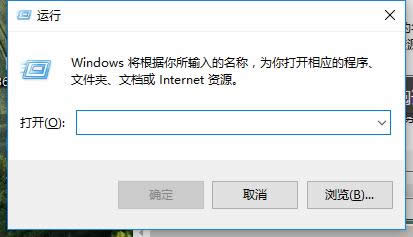
win10示例1
输入“services.msc”,点击确定

win10示例2
就打开了服务列表,可以进行修改
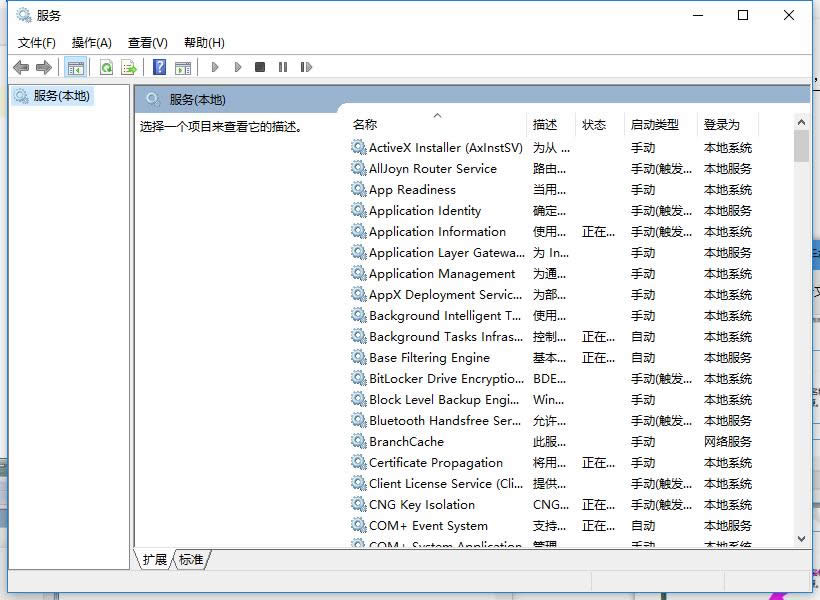
win10示例3
方法二,
在搜索框里输入“控制面板”,点击“控制面板”

win10示例4
找到并点击“管理工具”
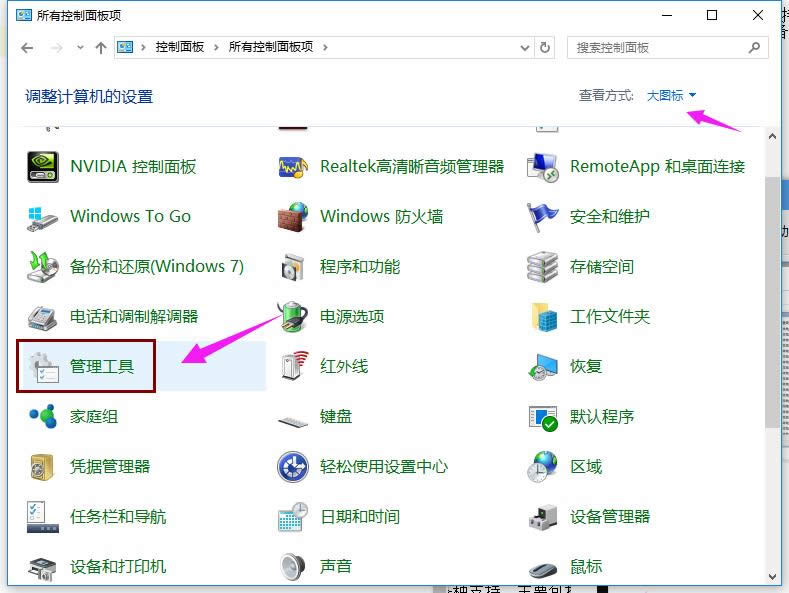
win10示例5
找到“服务”,双击。
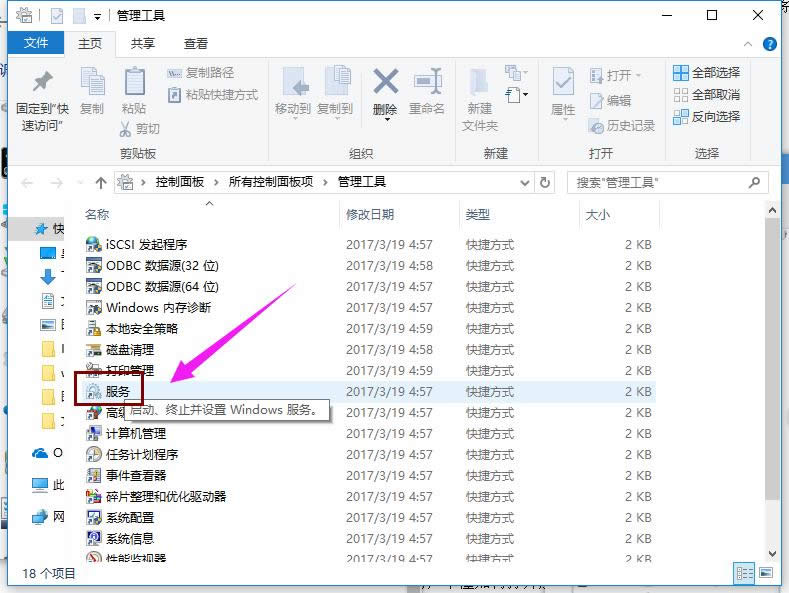
win10示例6
打开了服务列表
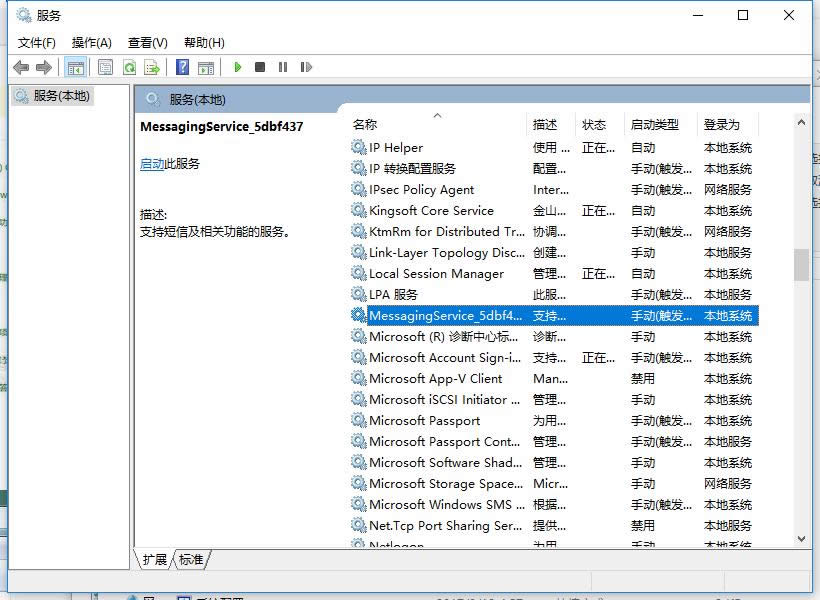
win10示例7
方法三:
鼠标右击“此电脑”,选择“管理”
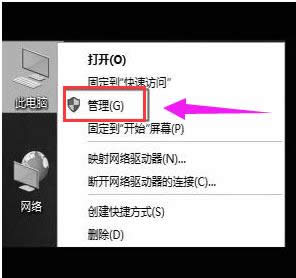
win10示例8
在“服务和应用程序”下,打开“服务”
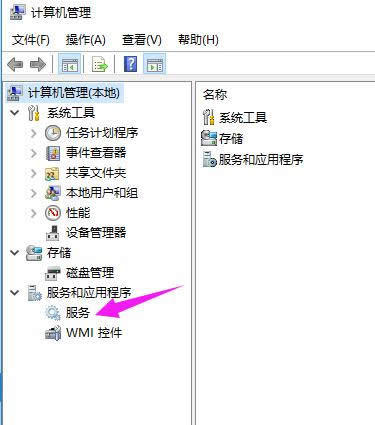
win10示例9
便启动了打开了win10系统服务了。
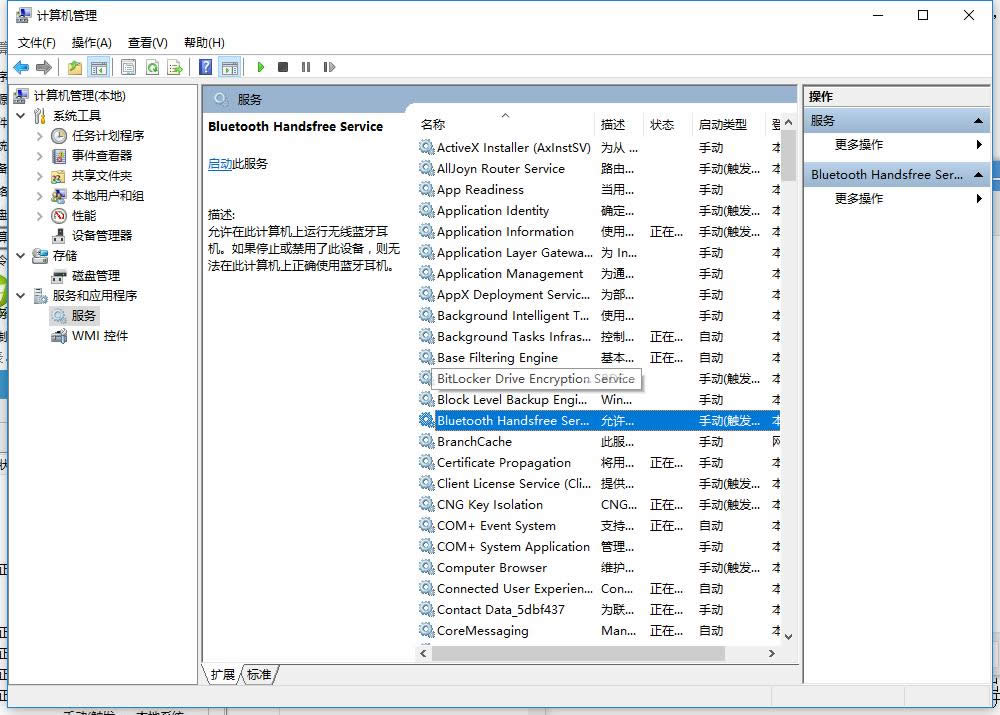
win10示例10
以上几种就是打开win10系统服务的操作步骤了。
Windows 10系统成为了智能手机、PC、平板、Xbox One、物联网和其他各种办公设备的心脏,使设备之间提供无缝的操作体验。
……